最近有用户在Win10极速装机版系统下连接网络时,出现无法连接的情况,检测后发现原来是DNS 服务器未响应导致的,电脑dns服务器未响应怎么修复呢?下面小编介绍深度技术ghost版系统之家Win10系统电脑dns服务器未响应的修复教程。
1、按“Win+R”组合键打开运行,在框中输入:services.msc 点击确定打开服务;
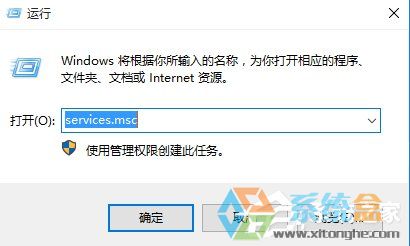
2、在服务列表找“DNS Client”服务,将该服务启用,如图指示进行设置;
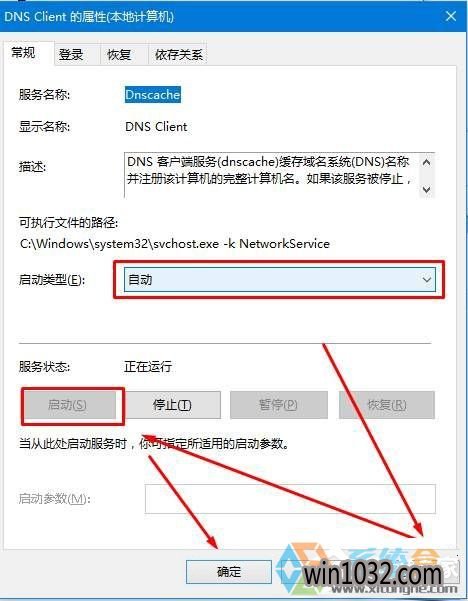
3、在任务栏的网络图标上单击右键,选择“打开网络和共享中心”;
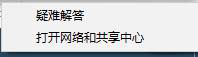
4、在左侧点击“更改适配器设置”;
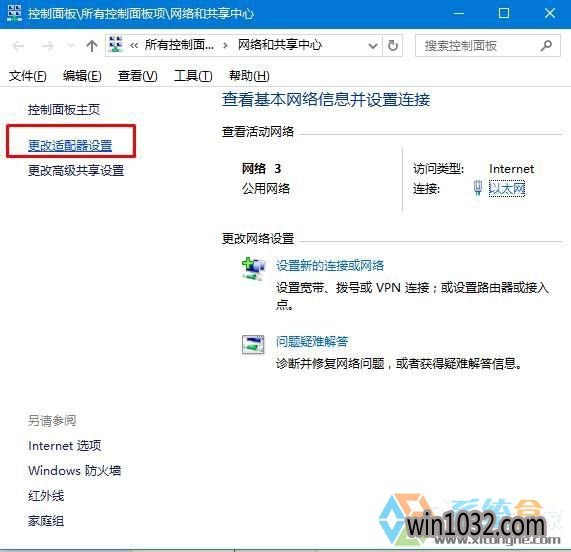
5、在本地连接图标上单击右键,选择“属性”;
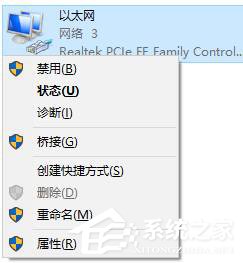
6、在框中双击打开“internet 协议版本4 (TCP/IPv4)”;
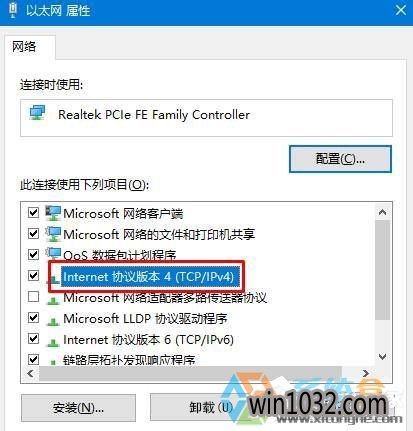
7、选择“自动获取DNS服务器地址”,点击确定 — 确定,另外我们也可以使用一些免费的DNS服务器地址,如:114.114.114.144
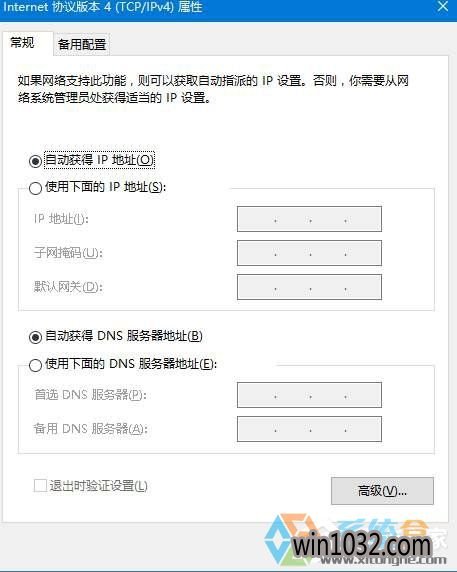
以上就是关于系统之家Win10系统电脑dns服务器未响应的修复教程介绍了,方法其实很简单,大家只要按教程一步步操作即可。
